デュアルモニターは、
自分の作業机を大きくするイメージなので、
PCに不慣れな人こそ導入しよう!
ガンガン使いこなしているのを見るとカッコいいですよね、「デュアルモニター」!
PCに不慣れな方にとっては、1つの画面だけでも大変なのに、2つなんてとても扱いきれない…。
もしあなたがそう思っているなら、むしろデュアルモニターの導入をオススメします!
今回はそんな方向けに、デュアルモニターの魅力や、生産性が倍になる効果的な活用方法について紹介していきます!
デュアルモニターの魅力とは?
まず、2つのモニターを使うことで、1つのモニターでやりくりするよりも、より多くの情報を同時に表示できるという点が挙げられます。
例えば、1つのモニターに作業用のドキュメントを表示し、もう1つのモニターにリサーチや参考情報を表示することができます。
また、複数のウィンドウを同時に開いて作業する場合、モニター間でドラッグ&ドロップする必要がなくなるため、作業がスムーズになります。
また、2つのモニターを使うことで、様々な作業効率が大幅に上がります。
例えば、1つのモニターでウェブブラウジングをしながら、もう1つのモニターで文書を編集することができます。
これにより、作業の切り替えがスムーズに行え、生産性を向上させることができます。
さらに、デュアルモニターは、複数のアプリケーションを同時に使用する場合にも便利です。
例えば、1つのモニターでメールを確認し、もう1つのモニターでスプレッドシートを編集することができます。
これにより、作業がよりスムーズに行え、生産性が向上することが期待できます。
最後に、デュアルモニターは、ビデオ編集、写真編集、3Dモデリング、ゲームなど、グラフィックス処理に必要な作業にも適しています。
2つのモニターを使うことで、より広い視野角で作業を行うことができ、より高いパフォーマンスが発揮できます。
さらに、デュアルモニターを使用することで、コンピューターのデスクトップを広く表示することができ、より大きな作業領域を確保できます。

デュアルモニターを効果的に活用する方法は?
作業の内容に合わせて配置を決める
デュアルモニターを使用する場合、どちらのモニターにどのような作業を表示するか、事前に配置を決めておくことが重要です。
たとえば、作業用のドキュメントを表示するモニターと、リサーチや参考情報を表示するモニターを分けることで、作業効率を高めることができます。
ウィンドウを移動するショートカットキーを使いこなす
デュアルモニタを使用する場合、ウィンドウの移動が多くなるため、ショートカットキーを使いこなすことが重要です。
たとえば、Windowsでは、[Windowsキー] + [方向キー] を使うことで、ウィンドウを簡単に移動することができます。
Windows以外にも、MacOSやLinuxなどでもショートカットキーを活用することができますので、自分の使用するOSに合わせたショートカットキーを覚えておくと便利ですよ。
タスクバーを利用する
デュアルモニタを使用する場合、タスクバーを利用することで、作業を効率的に進めることができます。
Windowsでは、設定を変更することで、タスクバーを両方のモニターに表示することができます。
ちなみにWindows 10では、「タスクバー上で右クリックし、[タスクバーの設定]を選択」⇒「[複数のディスプレイ]セクションに移動」⇒「[タスクバーをすべてのディスプレイに表示する]オプションをオン」の手順で設定すればOKです。
これで、両方のモニターにタスクバーが表示されるようになります。
また、ウィンドウを最大化すると、そのウィンドウが表示されているモニターのタスクバーにのみ表示されることにも注意してください。
モニターの高さや角度を調整する
正しい高さと角度は、目と首への負担を軽減するために非常に重要です。
デュアルモニタを使用する場合、モニターの高さや角度を調整することで、目の疲れを軽減することができます。
本来、モニターは目の高さに合わせて配置されるべきで、画面の上端が目の高さに来るように設定することが望ましいです。
また、モニターの角度は、画面の反射や眩しさを減らすために微調整することができるので、上手く調整してみましょう。
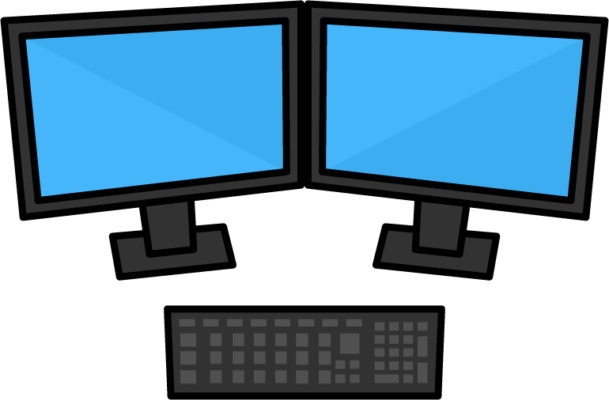
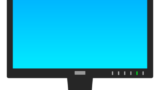
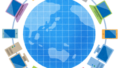
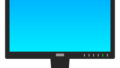
コメント